Кожен з нас коли-небудь брав участь у записі свого голосу. Раніше це робили на магнітофони і потім із задоволенням і іноді здивування слухали свій не зовсім рідний голос. Потім з'явилися диктофони, а з розвитком комп'ютерної техніки це стало зручно робити через звичайний домашній комп'ютер.
Що для цього потрібно? Досить двох «інгредієнтів»: комп'ютер і звичайний мікрофон.
Для власників ноутбуків ще простіше. Мікрофони в більшості випадків вже вбудовані в вашу електронну коробку.
Отже. У кожній операційній системі будь то Linux або Windows є вбудовані програми для запису звуку з зовнішнього носія. Вони досить прості в роботі і обговорювати в цій статті ми їх не будемо.
Більш того. Програма Audacity дозволяє не тільки записувати звук на ваш комп'ютер через мікрофон, а й виробляти з ним деякі прості маніпуляції. Ви можете робити нарізку майже будь-якого звукового файлу, посилити звук, прибрати перешкоди, робити накладення і зведення звукових доріжок. ...
За допомогою неї можна Зробити просту збірку вашої записи «Караоке». Що ми якраз зараз з вами і спробуємо зробити, а заодно і вивчимо основні переваги цієї, без сумніву привабливою простий програмки для роботи зі звуком на вашому комп'ютері.
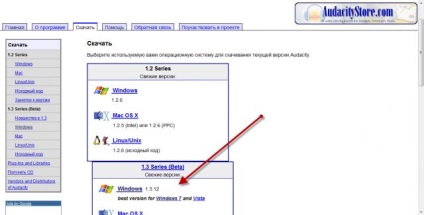
Викачуємо останню їхню версію 1.3.12. Версія 1.3.12 відрізняється від попередніх тим, що працює на Windows 7. Ми будемо використовувати її.
Завантаживши продукт нам необхідно його встановити. При установки слід вибрати мову російську.

Хто хоче швидко освоїти основні команди - читаємо статтю. Отже. Програма скачав і встановлена. Можна приступати до роботи.
Тепер запускаємо нашу програму. Якщо ви все зробили правильно вона повинна виглядати ось так:
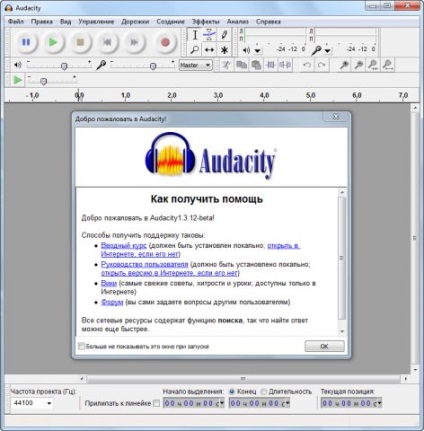
Налаштування програми (пункт «Параметри») відповідають оптимальній роботі, і рекомендую там спочатку нічого не змінювати.
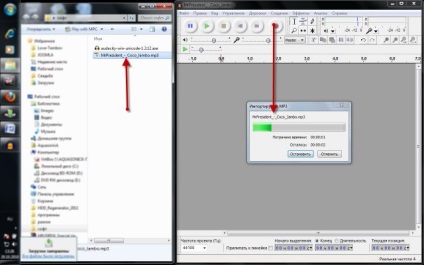
Наш файл програма Audacity відображає у вигляді хвильового графіка. Цим графіком користується все професіонали у всіх студіях світу, так що і вам варто до нього звикнути.
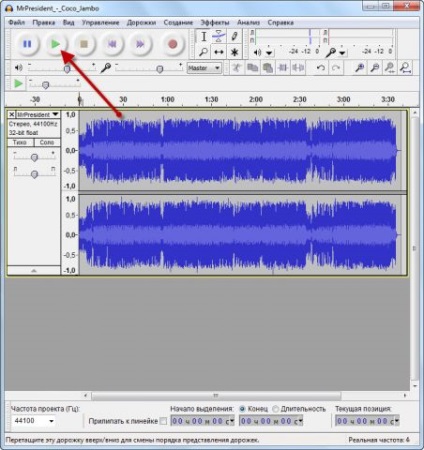
Кнопки play, Stop і Pause працюють також як і у всіх плеєрах. Можете поекспериментувати і переконатися що все працює і наша Джамба «грає».
Якщо ми хочемо прослухати тільки певне місце в доріжці. Те лівою кнопкою миші натискаємо там, де зелена стрелочкаі, не відпускаючи кнопки мишки, ведемо її уздовж лінії і призначаємо довжину проміжку. Як бачите досить нескладно.
Для видалення файлу і її доріжки використовуйте хрестик в в верхньому лівому кутку вашої композиції.
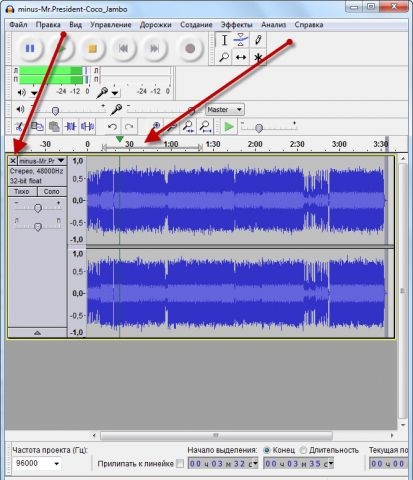
Підключаємо мікрофон (для ноутбука необов'язково), натискаємо кнопку запис і спробуємо заспівати, проговорити в мікрофон.
Внизу ви побачите внизу нову шкалу, яка буде вже відображати показники вашого голосу.
Для першого разу достатньо 5-10 секунд і натискаємо стоп і слухаємо що вийшло.
Якщо ви не в студії, то ваш голос буде тихіше і помітно гірше фонограми. Не страшно. По-перше, ми любителі і тільки вчимося, по-друге, все ще можна трохи підправити, додавши гучності, на вашому голосовому треку роблячи його врівень або трохи вище основної фонограми.
Під кнопкою «Запис» знаходиться регулювання рівня гучності мікрофона.
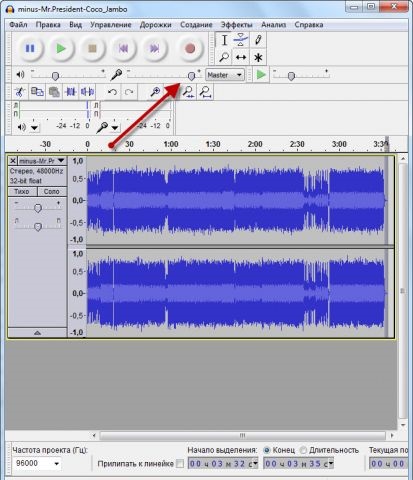
Можете так само поекспериментувати. Збільшуючи або зменшуючи звук, регулюйте його відповідно до гучністю звуку фонограми на слух. Вирівнявши звук, можете видалити ролик, натиснувши на хрестик і повторити запис вже з більш серйозними намірами.
Зверніть увагу, що кожен раз, коли ви будете натискати «Запис» і «Стоп» програма буде створювати новий трек.
Після закінчення запису, якщо вас все влаштовує, вам необхідно зберегти файл для подальшої з ним роботи.
Вибираємо розділ меню «Файл» і вибираємо «Зберегти проект як». Ваш файл буде збережений у форматі програми.
Це дозволить нам згодом його відкрити і продовжити з ним роботу для досягнення кращого результату звучання програми.
Якщо ми бажаємо зберегти його як звуковий файл для прослуховування на інших плеєрах, то там же слід вибрати «Експорт і у вікні, вибираємо потрібний нам формат, наприклад mp3.
Формат mp3 найпопулярніший формат для прослуховування музики. Він мало важить і дозволяє нам вносити додаткову інформацію в файл. Наприклад, в діалоговому вікні (скрішот 6) можна додати назву альбому або ще що-небудь на ваш розсуд.

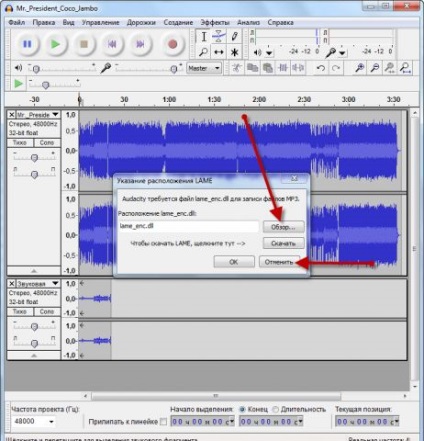
Знову експорт, вибір формату, настройка інформації і зберегти. Якщо сталася якась помилка, спробуйте повністю змінити назву аудіофайл і повторити операцію збереження.
На це вся операція створення запису свого караоке закінчується. Далі ви можете використовувати різні звукові ефекти і змінювати звучання свого голосу або файлу.
Як бачите записувати звук, і навіть накладає його на фонограму дуже просто і швидко за наявності необхідних програм і бажання.